Trong bối cảnh làm việc từ xa ngày càng phổ biến, việc mất kết nối internet đột ngột có thể trở thành trở ngại lớn, khiến các tệp lưu trữ trên đám mây trở nên không thể truy cập. Tuy nhiên, bạn hoàn toàn có thể chủ động đảm bảo công việc không bị gián đoạn bằng cách đồng bộ hóa các tệp này xuống thiết bị Windows. Điều này cho phép bạn xem và chỉnh sửa tài liệu ngay cả khi không có internet, và mọi thay đổi sẽ được tự động cập nhật lên đám mây khi kết nối được khôi phục.
Đồng Bộ File Đám Mây Cục Bộ Bằng OneDrive Trên Windows
OneDrive là một giải pháp lưu trữ đám mây quen thuộc, đặc biệt với người dùng Windows vì nó được tích hợp sẵn vào hệ điều hành mà không cần cài đặt thêm. Sự đồng bộ hóa liền mạch với Windows và các công cụ khác của Microsoft giúp việc biến một tệp thành khả dụng ngoại tuyến trở nên vô cùng đơn giản.
Để thực hiện, bạn chỉ cần mở thư mục OneDrive trong File Explorer, nhấp chuột phải vào tệp hoặc thư mục muốn đồng bộ để sử dụng ngoại tuyến, sau đó chọn “Always Keep on This Device” (Luôn giữ trên thiết bị này) trong menu ngữ cảnh.
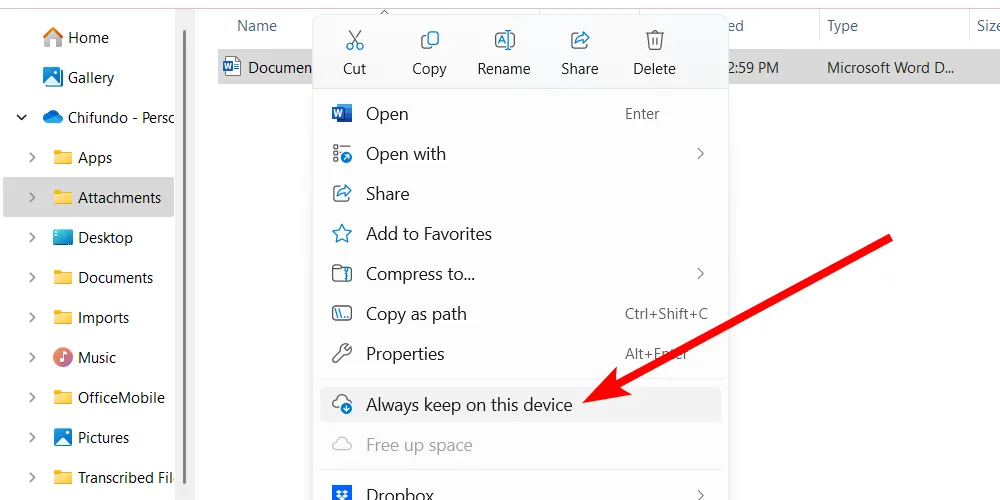 Ảnh minh họa cách bật tính năng "Always Keep on This Device" cho file OneDrive trên Windows để truy cập offline.
Ảnh minh họa cách bật tính năng "Always Keep on This Device" cho file OneDrive trên Windows để truy cập offline.
Kích Hoạt Chế Độ Ngoại Tuyến Cho Google Drive
Nếu bạn thường xuyên làm việc với Google Drive, việc kích hoạt chế độ ngoại tuyến trên phiên bản web là rất cần thiết. Tính năng này đảm bảo rằng mọi tệp bạn tạo trong Google Drive sẽ tự động được đồng bộ cục bộ, cho phép bạn xem và chỉnh sửa chúng ngay cả khi không có kết nối internet.
Để kích hoạt, hãy đăng nhập vào Google Drive của bạn, nhấp vào biểu tượng bánh răng cưa ở góc trên bên phải và chọn “Settings” (Cài đặt) từ menu.
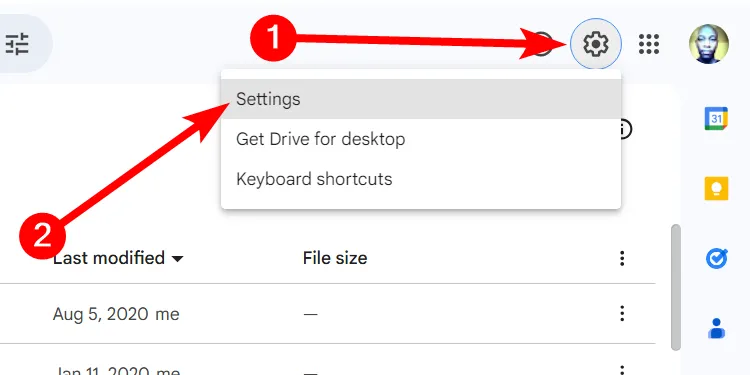 Cài đặt Google Drive: Biểu tượng bánh răng cưa để vào phần cài đặt tài khoản Google Drive.
Cài đặt Google Drive: Biểu tượng bánh răng cưa để vào phần cài đặt tài khoản Google Drive.
Trong cửa sổ cài đặt, chọn “General” (Chung) ở thanh bên trái và đánh dấu vào ô kiểm trong mục “Offline” (Ngoại tuyến) ở phía bên phải.
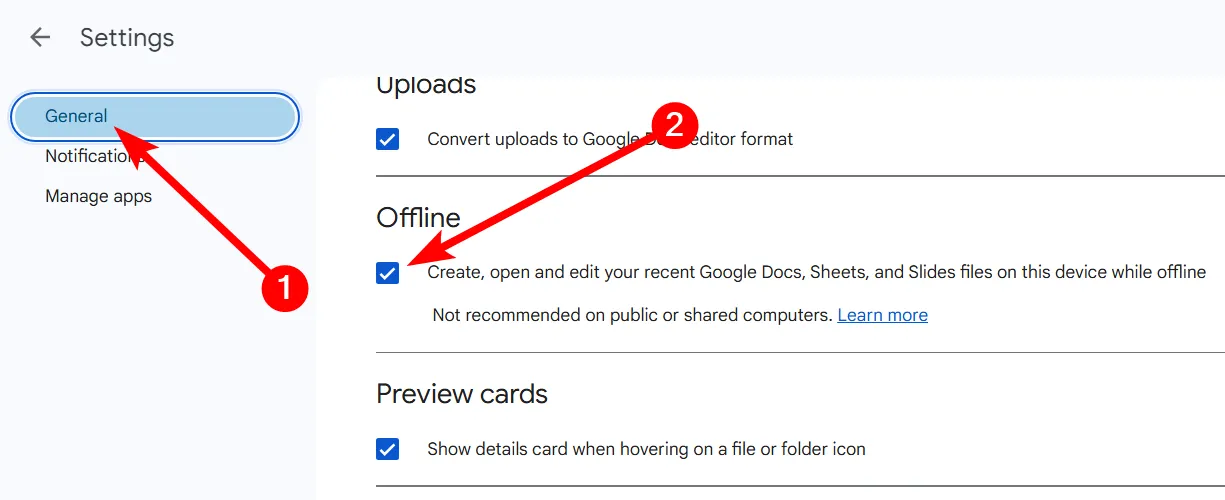 Cài đặt chế độ ngoại tuyến Google Drive: Tích chọn ô "Offline" trong phần General để đồng bộ file tự động.
Cài đặt chế độ ngoại tuyến Google Drive: Tích chọn ô "Offline" trong phần General để đồng bộ file tự động.
Đối với các tệp bạn đã tạo trước đó, bạn cần đồng bộ hóa thủ công để chúng khả dụng ngoại tuyến. Để làm điều này, hãy tìm đến tệp trong Google Drive, nhấp chuột phải và chọn “Make Available Offline” (Giúp khả dụng ngoại tuyến) trong menu.
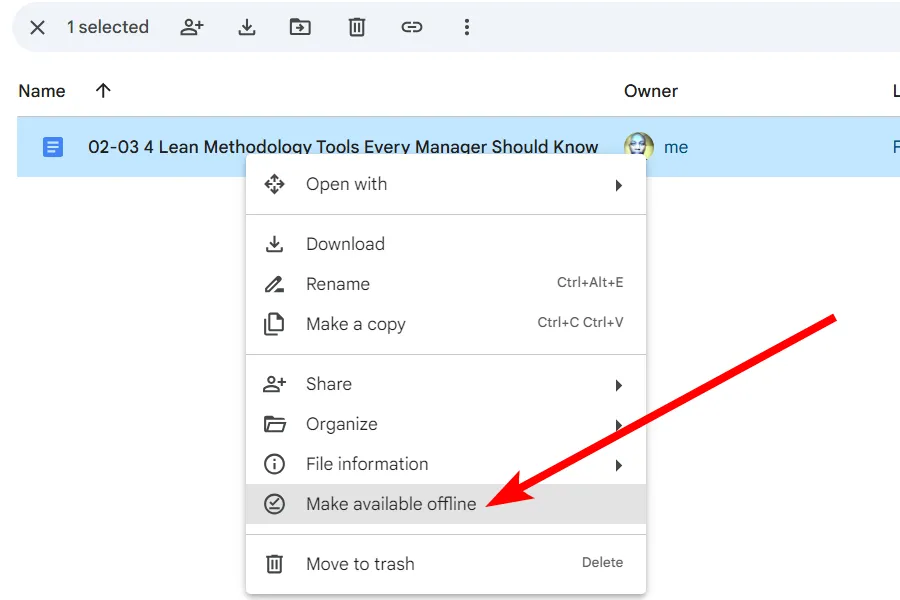 Đồng bộ file Google Drive thủ công: Chuột phải vào file và chọn "Make Available Offline".
Đồng bộ file Google Drive thủ công: Chuột phải vào file và chọn "Make Available Offline".
Đồng Bộ Hóa Tệp Dropbox Để Dùng Ngoại Tuyến Trên Windows
Dropbox cũng cung cấp ứng dụng dành cho Windows, cho phép bạn đồng bộ hóa tệp cục bộ một cách dễ dàng. Bạn có thể tải xuống ứng dụng này từ Microsoft Store. Sau khi cài đặt và đăng nhập vào tài khoản Dropbox của mình, bạn sẽ thấy “Dropbox” xuất hiện trong Navigation Pane của File Explorer.
Nhấp vào đó, điều hướng đến tệp bạn muốn đồng bộ. Nhấp chuột phải vào tệp và chọn Dropbox > Make Available Offline (Giúp khả dụng ngoại tuyến) trong menu ngữ cảnh.
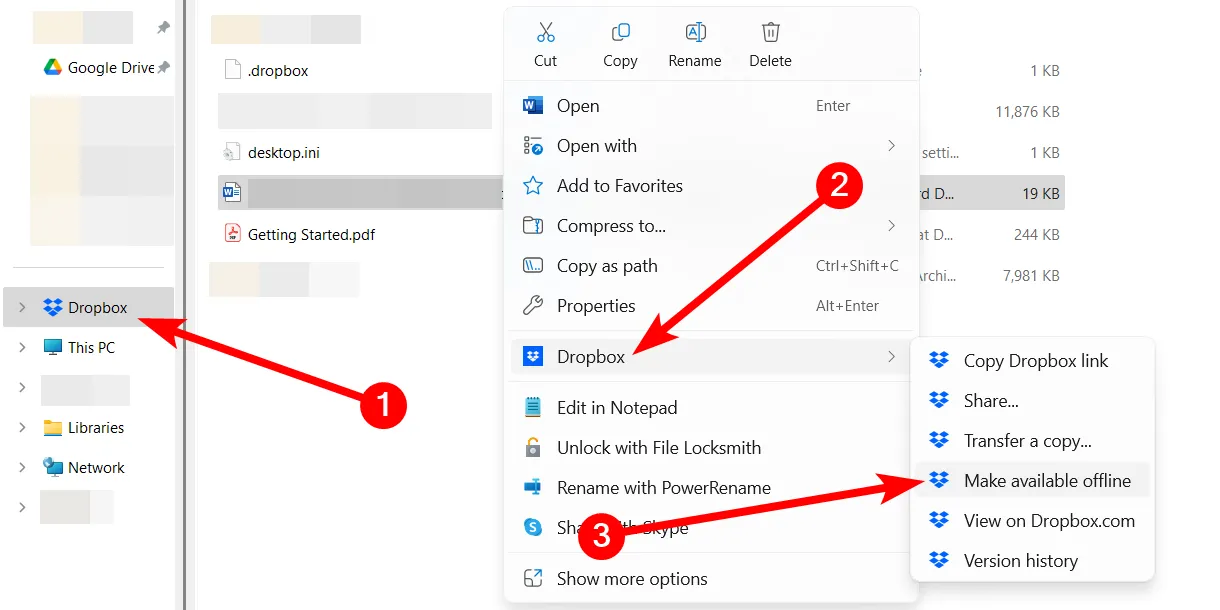 Kích hoạt truy cập offline cho file Dropbox trên Windows qua menu ngữ cảnh.
Kích hoạt truy cập offline cho file Dropbox trên Windows qua menu ngữ cảnh.
Với các hướng dẫn chi tiết trên, bạn có thể dễ dàng thiết lập để các tệp đám mây quan trọng luôn sẵn sàng cho việc chỉnh sửa ngoại tuyến trên máy tính Windows của mình. Điều này đảm bảo rằng công việc của bạn không bị gián đoạn ngay cả khi có sự cố internet, mang lại sự linh hoạt và yên tâm tối đa khi làm việc từ xa. Nếu bạn đang sử dụng một dịch vụ lưu trữ đám mây khác, hãy kiểm tra hướng dẫn từ trang web chính thức của họ. Trong trường hợp không có tính năng tương tự, cân nhắc chuyển sang các dịch vụ như OneDrive, Google Drive hoặc Dropbox để đảm bảo khả năng truy cập file mọi lúc mọi nơi.